Strategy One
サーバー クラスター
MicroStrategy ONEから開始 Update 12 では、サーバー クラスター化が実行できるようになりました。クラスター化されたマシンは、関連する機能またはサービスを共通のユーザーに提供します。Strategyは、データ ウェアハウスへのアクセスが使命とシステムのパフォーマンスが最重要である環境で、Intelligence Server をクラスター化することを推奨しています。Intelligence Server は、Intelligence Server マシンのグループをクラスター化する機能を提供し、クラスター環境で利用できる多くの利点を活用します。
サーバー クラスターは、複数のサーバーが同時に動作することで構成され、データ保護を強化し、クラスター構成の一貫性を維持します。クラスター化は、ソフトウェアやハードウェアの障害によるシステムダウンを防止します。また、クラスター化により、可用性の向上、効果的なロードバランシング、システムの拡張性を確保します。
クラスター内の各サーバーは、ダッシュボードとレポートの実行をサポートするために独自の CPU リソースとメモリを備えています。クラスター内の1つのサーバーに障害が発生した場合、ワークロードはすぐに別のサーバーに転送されます。クラスター化により、システムダウンによる失敗からユーザーの介入なしで自動的に復旧が可能です。サーバー クラッシュがクラスター内で発生しても、ユーザーのデータやアプリケーションの可用性に影響はありません。代わりに、別のサーバーが制御を担当するため、クラスターはダウンタイムとシステムダウンを最小限に抑えることができます。作業が中断されないため、ユーザーは簡単に環境にアクセスし、ダッシュボードを使用できます。サーバー クラスターは、サーバーの構成と管理のための優れた戦略であり、コストを最適化し、パフォーマンスを向上させ、ユーザーのアクセシビリティの向上を実現するために非常に重要です。
Strategyクラスター スタートアップ機能を提供し、サーバーをオンラインにするプロセスを開始し、サーバーの再起動時にリソースをすぐに利用できるようにします。入っていくトラフィックを分散させ、パフォーマンスを向上させます。
新しいサーバーをクラスターに追加
- Workstation ウィンドウを開きます。
- ナビゲーション ペインの [管理] で [モニター] をクリックします。
-
左のペインで、クリッククラスター。
-
クリック
 クラスター環境にサーバーを追加するには
クラスター環境にサーバーを追加するには -
サーバー名を入力します。
-
[追加] をクリックします。
既存のサーバーをクラスターに追加
- Workstation ウィンドウを開きます。
- ナビゲーション ペインの [管理] で [モニター] をクリックします。
-
左のペインで、クリッククラスター。
-
下クラスター化されていないサーバーを選択し、クラスター化するサーバーを右クリックしてクラスターに追加。
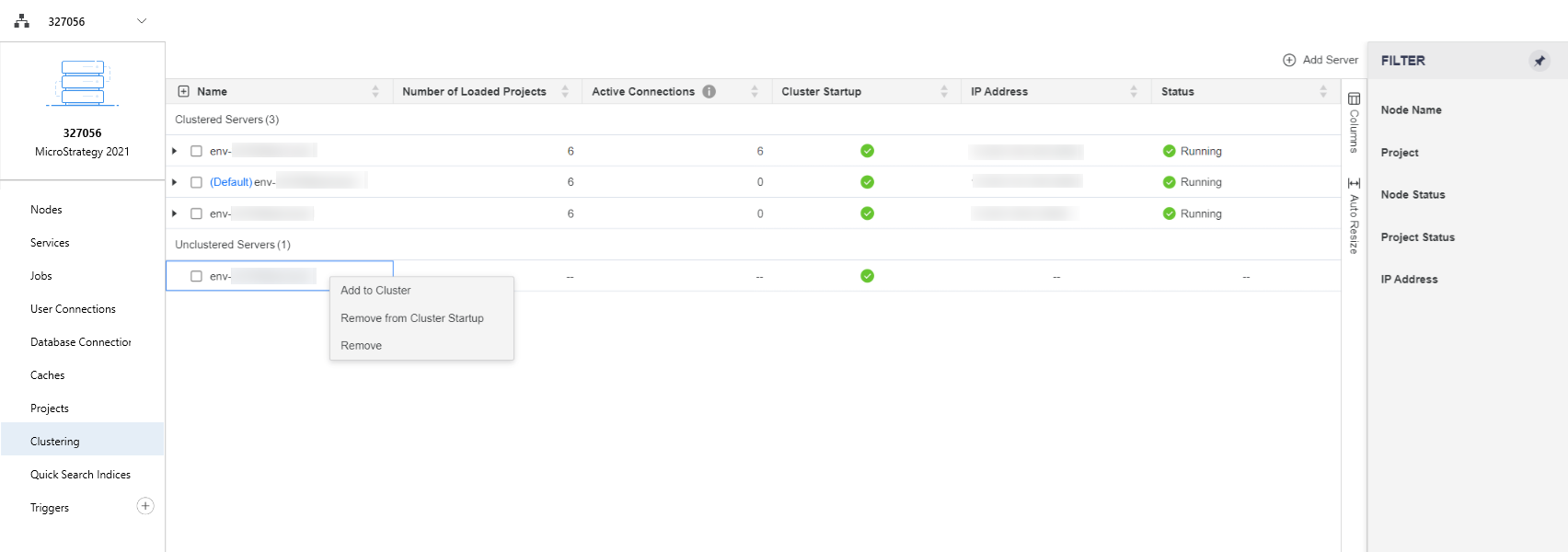
サーバーのクラスター化を解除
- Workstation ウィンドウを開きます。
- ナビゲーション ペインの [管理] で [モニター] をクリックします。
-
左のペインで、クリッククラスター。
-
サーバーを右クリックして、クラスター化解除。
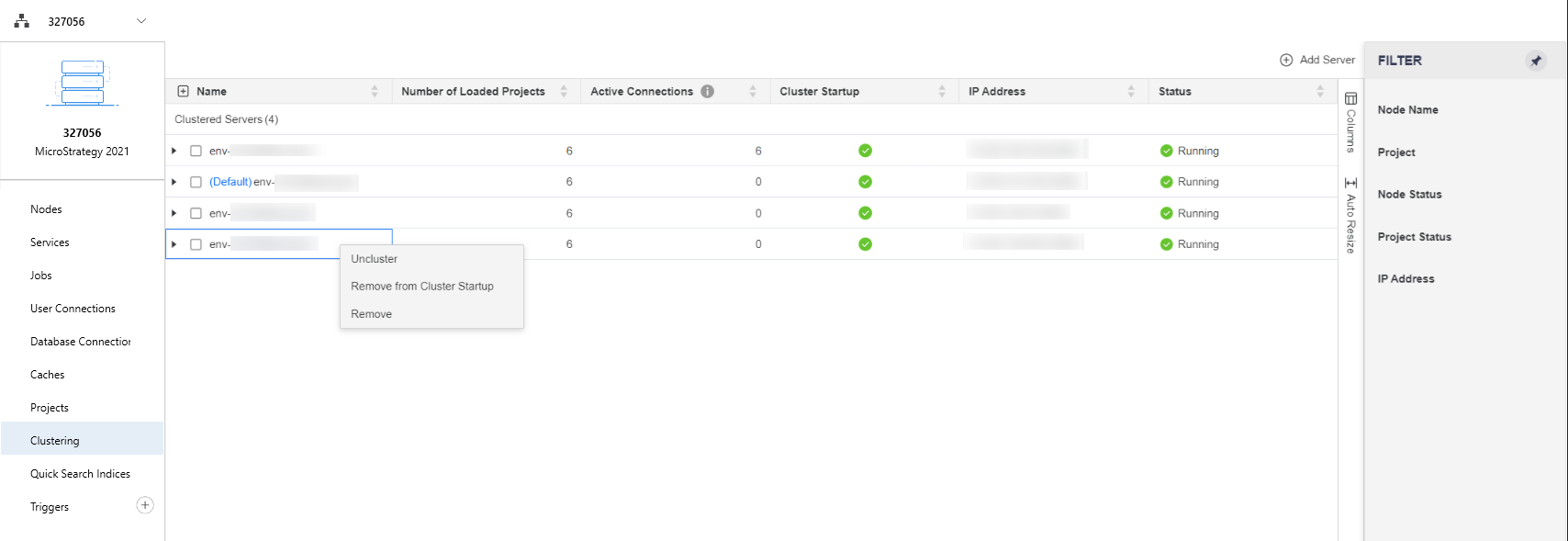
-
確認のためにサーバー名を入力して、 をクリックしますクラスター化解除。
サーバーがクラスター化されておらず、クラスター スタートアップ オプションが有効になっている場合、サーバーの再起動時にクラスターに追加されます。デフォルト に設定されたサーバーのクラスター化は解除できないことに注意してください。
クラスターからサーバーを削除
を使用削除サーバーをクラスター環境から完全に削除するオプションですクラスター化解除と削除は、まったく別のオプションですクラスターからサーバーを削除した後、再度クラスター化する場合、新しいサーバーとして追加する必要があります。
- Workstation ウィンドウを開きます。
- ナビゲーション ペインの [管理] で [モニター] をクリックします。
-
左のペインで、クリッククラスター。
-
サーバーを右クリックして、削除。
-
確認のためにサーバー名を入力して、 をクリックします削除。
クラスター スタートアップから追加/削除
クラスター スタートアップは、サーバーの再起動後のサーバーの可用性を決定します。
- Workstation ウィンドウを開きます。
- ナビゲーション ペインの [管理] で [モニター] をクリックします。
-
左のペインで、クリッククラスター。
-
サーバーを右クリックして、次のいずれかを選択しますクラスター スタートアップに追加またはクラスター スタートアップから削除。
サーバー クラスターのトラブルシューティング
診断ログが有効になっている場合、各プロジェクトは以下にログを生成しますキューブ サーバー トラスト再同期プロセスの開始と終了を示すログですご使用の環境がこの情報をログに記録するには、キューブ サーバー トラストログ。ログの有効化の詳細については、ログ構成の表示および編集。
キューブ再同期の開始および終了時にログが表示されます。

サーバー クラスターの制限
- サーバー クラスターは、キューブの不整合に対する予防措置として機能するものではなく、キューブの不整合後に環境内で同期を再確立することを支援します。キューブに整合性がない場合、ネットワークの復旧時に自動的に修正されず、次回のキューブ ルックアップまたはプール ファイルの再ロードを待機します。そのため、お客様が短期間キューブの不整合を経験する可能性があります。
- キューブのアクティブおよび無効ステータスは、ルックアップ ファイルに記録されていないため、再同期されません。
- 応答しないリモート Intelligence Server 上でリモート キューブを削除しても、Intelligence Server はローカル キューブを維持する責任を負うため、再同期されません。Intelligence Server がリモート ノードで公開されているキューブを削除しようとすると、Intelligence Server はリモートの Intelligence Server にクエリを送信します。これにより、ルックアップ ファイルまたはプール ファイルの変更がトリガーされ、キューブ情報またはインスタンス ファイルが削除されます。ただし、リモートの Intelligence Server が応答しない場合、リモート Intelligence Server ノード上のキューブ ファイルの変更はサポートされません。
